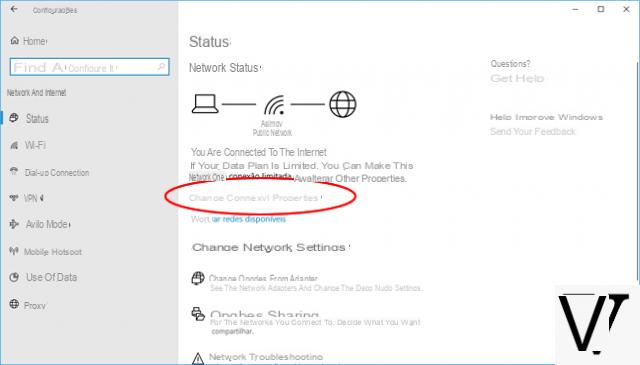
Por vários anos agora Microsoft decidiu implementar uma configuração que permite aos seus usuários determinar se uma conexão (Wifi ou Ethernet) deve ser Pública ou Privada. A diferença entre os dois perfis reside na possibilidade de tornar ou não identificável o dispositivo conectado à rede; isto volta sem sombra de dúvida útil em todas as situações em que o utilizador se encontre a navegar numa rede em local público ou, mais simplesmente, não navega na rede com a sua própria ligação.
Às vezes, após uma atualização do Windows, pode acontecer que este perfil seja automaticamente alterado para "Público" e, portanto, você não tenha mais como identificar seu PC na rede. Graças a este guia, será possível resolver este problema de uma vez por todas sem muito esforço.
Informação preliminar
Sempre recomendamos fazer uma instalação por meio de um Licença 100% genuína e original, isso evita perda de dados ou ataques de hackers. Estamos cientes de que comprar uma licença na loja da Microsoft tem um custo alto. Para isso, selecionamos para você Mr Key Shop, um site confiável com assistência gratuita especializada em na sua línguao, pagamentos seguros e envio em segundos via e-mail. Você pode verificar a confiabilidade deste site lendo as muitas análises positivas verificadas. As licenças do Windows 10 estão disponíveis nesta loja a preços muito vantajosos. Além disso, se você deseja atualizar para as versões mais recentes dos sistemas operacionais Windows, também pode adquirir a atualização para o Windows 11. Lembramos que se você tiver uma versão original do Windows 10, a atualização para o novo sistema operacional Windows 11 será seja livre. Também na loja você pode comprar as diversas versões de sistemas operacionais Windows, pacotes Office e os melhores antivírus do mercado.
Procedimento para conexões Wifi-Ethernet
O procedimento a seguir para modificar uma rede, seja ela wi-fi ou com fio, é muito simples e pode ser resumido nas seguintes etapas:
- Abra o Configurações Windows 10 e selecione o item Rede e Internet.
- Selecione na coluna da esquerda Wi-Fi ou eventualmente Ethernet caso a conexão seja com fio.
Neste ponto, dependendo da versão do Windows 10, você terá que proceder de duas maneiras diferentes.
Versões mais recentes disponíveis no momento
- Clique no nome da conexão no centro da página.
- Escolha se deseja definir o perfil Público o Privato para a rede selecionada.
Construções mais antigas
- Clique em Configurações Avançadas (presente na parte inferior da página da seção Wifi ou Ethernet).
- Escolha se deseja ativar ou desativar a opção Torne este PC detectável, sabendo que:
- em corresponde a um perfil de rede privada;
- Desabilitado corresponde a um perfil de rede pública.
Verifique o tipo de perfil atualmente ativo
Depois de concluir o procedimento descrito acima, você terá a transição real de um tipo de rede público para uma Privado (ou o contrário), mas se você deseja ter a confirmação da mudança, você pode prosseguir com a seguinte verificação:
- Clique com o botão direito no ícone de conexão na barra de aplicativos (canto inferior direito);
- Selecionar Abra o Centro de Rede e Compartilhamento.
- Veja o tipo de rede escrito logo abaixo de seu nome na seção Veja as redes ativas.
Dúvidas ou problemas? Nós te ajudamos
Lembre-se de se inscrever em nosso canal no Youtube para vídeos e outras análises. Se você quiser se manter atualizado, assine nosso canal do Telegram e siga-nos no Instagram. Se você deseja receber suporte para qualquer dúvida ou problema, junte-se à nossa comunidade no Facebook ou entre em contato conosco no Instagram. Não se esqueça que também criamos um buscador repleto de cupons exclusivos e as melhores promoções da web!


























